
So schafft ihr auf eurer PS4 Slim noch mehr Platz für Games.
Ihr wart die letzten Monate richtig fleißig? Und wisst jetzt schon, dass die verbaute Festplatte in der PS4 Slim eurer Sammlung an Titeln, Medien und Speicherständen nicht standhalten wird? Dann ist es wohl Zeit für ein frühzeitiges Upgrade!
Seit dem Systemsoftware-Upgrade 4.0 könnt ihr sogar SATA-Festplatten mit bis zu 2TB verbauen, solange sie einer Größe von 2,5 Zoll mit einer Höhe von maximal 9,5mm entsprechen! Habt ihr diese und einen Kreuzschraubenzieher parat, kann es auch schon losgehen.

Die Abdeckung öffnen
Anders als bei der PS4 gibt es bei der PS4 Slim keine Faceplate, die ihr abziehen müsst. Die Abdeckung für den Festplatten-Slot befindet sich an der Rückseite der Konsole. Dreht eure Konsole einfach mit der Rückseite zu euch und ihr seht an der rechten Ecke die Vertiefungen der Abdeckung.

Abdeckung und Halteschraube entfernen
Die Abdeckung lässt sich mit einem leichten Daumendruck nach außen wegschieben. Im nächsten Schritt müsst ihr mit einem Kreuzschraubenzieher die silberne Halteschraube herausdrehen, die das Festplattengehäuse hält. Ihr erkennt sie gut an den vier PlayStation-Symbolen!

Ziehen, wechseln und retour
Als nächstes zieht ihr an der schwarzen Schlaufe, bis ihr die Festplatte aus dem Slot gezogen habt. Nun kommt noch einmal euer Kreuzschraubenzieher zum Einsatz, mit dem ihr die schwarzen Halteschrauben an der Seite der Halterung entfernt.
Jetzt könnt ihr die Festplatten auswechseln und die Schritte rückwärts verfolgen. Die vier schwarzen Schrauben in die Halterung drehen, Gehäuse in den Slot schieben bis die Festplatte richtig steckt, mit der silbernen Halteschraube fixieren und die Steckabdeckung drüber.

USB-Stick mit Firmware-Update vorbereiten
Erstellt euch anschließend auf einem USB-Stick mit mindestens 900MB freien Speicher einen Ordner namens PS4. In diesem Ordner erstellt ihr einen weiteren Ordner namens UPDATE. Im Ordner UPDATE legt ihr die Firmware-Datei ab. Wenn das PS4-System startet, verlangt es von euch, den USB-Stick in den USB-Slot zu stecken. Folgt dann einfach den weiteren Anweisungen.
Und schon dreht sich eine neue Festplatte in eurer PS4 Slim. Viel Spaß beim Zocken!
Ihr wollt wissen, wie ihr die Festplatte bei eurer PS4 wechselt? Hier geht’s zur Anleitung!





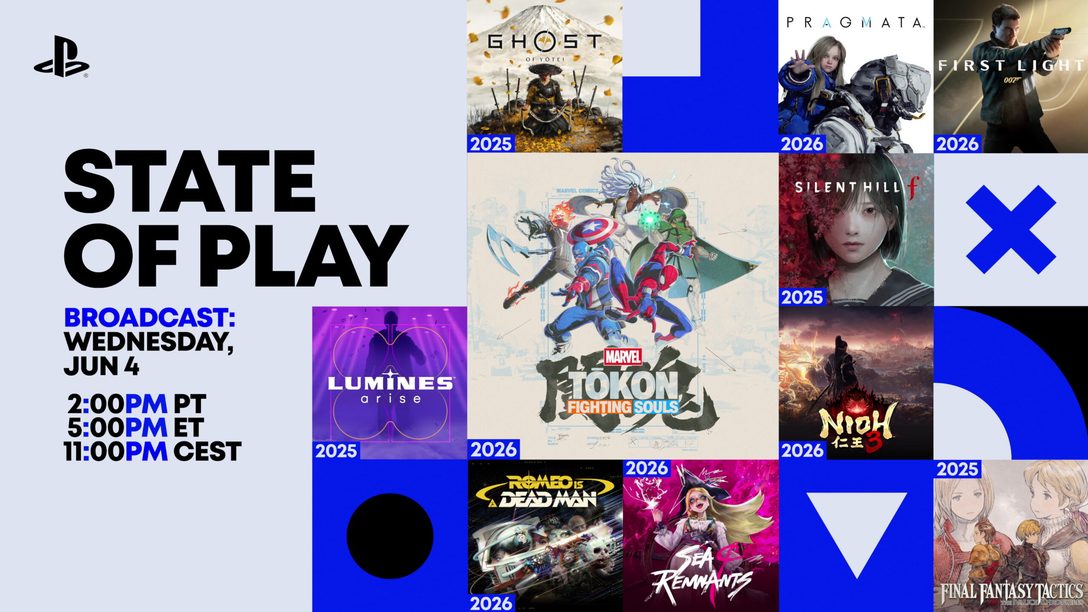




Kommentare sind geschlossen.
25 Kommentare
Loading More Comments